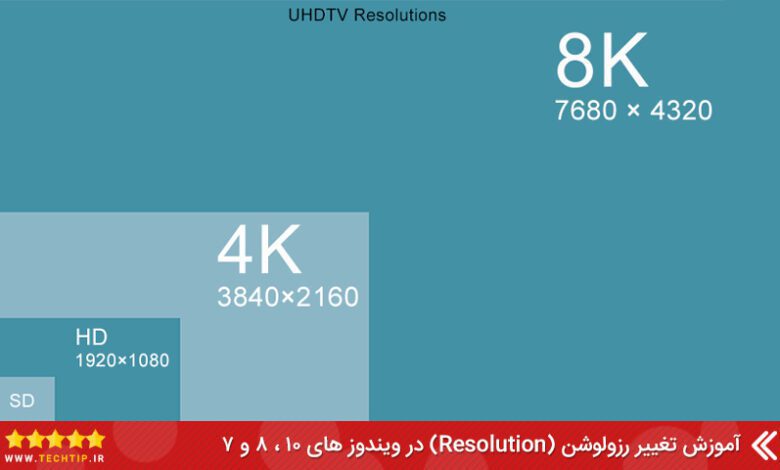
آموزش تغییر رزولوشن (Resolution) در ویندوز های ۱۰ ، ۸ و ۷
اگر دوست دارید از یک میزکار با اندازه بزرگ یا کوچک کار کنید بهتر است این مقاله را دنبال کنید. شما به راحتی می توانید اندازه صفحه (Resolution) را تغییر دهید. گاهی ممکن است به دلیل زیاد بودن آیکون های دسکتاپ مجبور شویم اندازه صفحه نمایش را کوچکتر کنیم تا آیکون ها و پینجره ها کمی کوچکتر شوند. با تک تیپ همراه باشید.
آموزش تغییر دادن رزولوشن مانیتور در ویندوز ۱۰
روش اول (راست کلیک کردن در دسکتاپ) :
به دسکتاپ ویندوز بروید و راست کلیک کنید و گزینه ی “Display Settings” را انتخاب کنید.
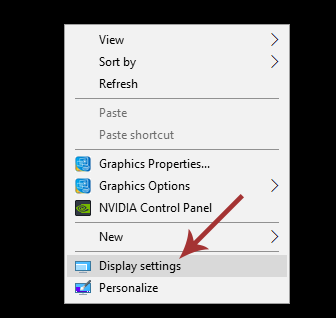
در پنجره باز شده در قسمت Resolution بر روی منوی کشویی کلیک کرده و اندازه مورد نظر را انتخاب کنید.
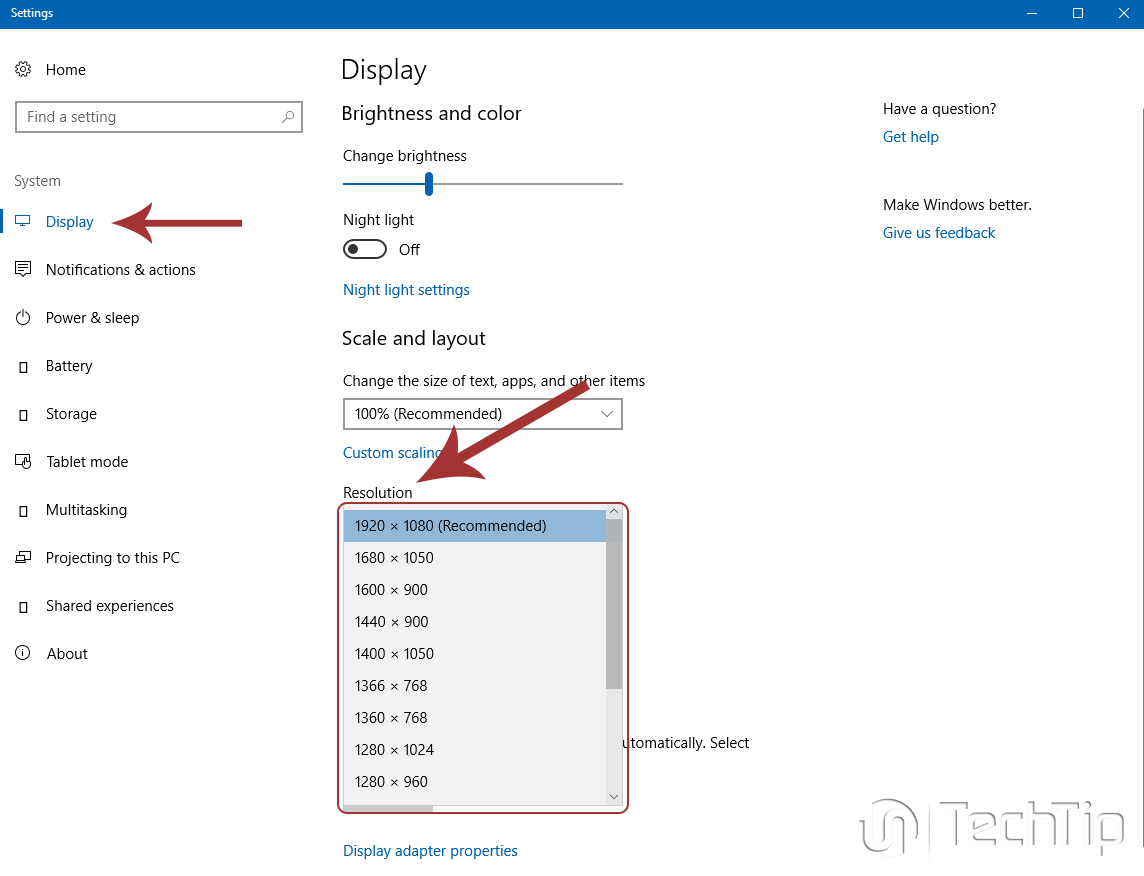
در آخر اگر از اندازه صفحه نمایش راضی هستید روی “Keep Changes” و در صورت مخالف بودن روی “Revert” کلیک کنید.
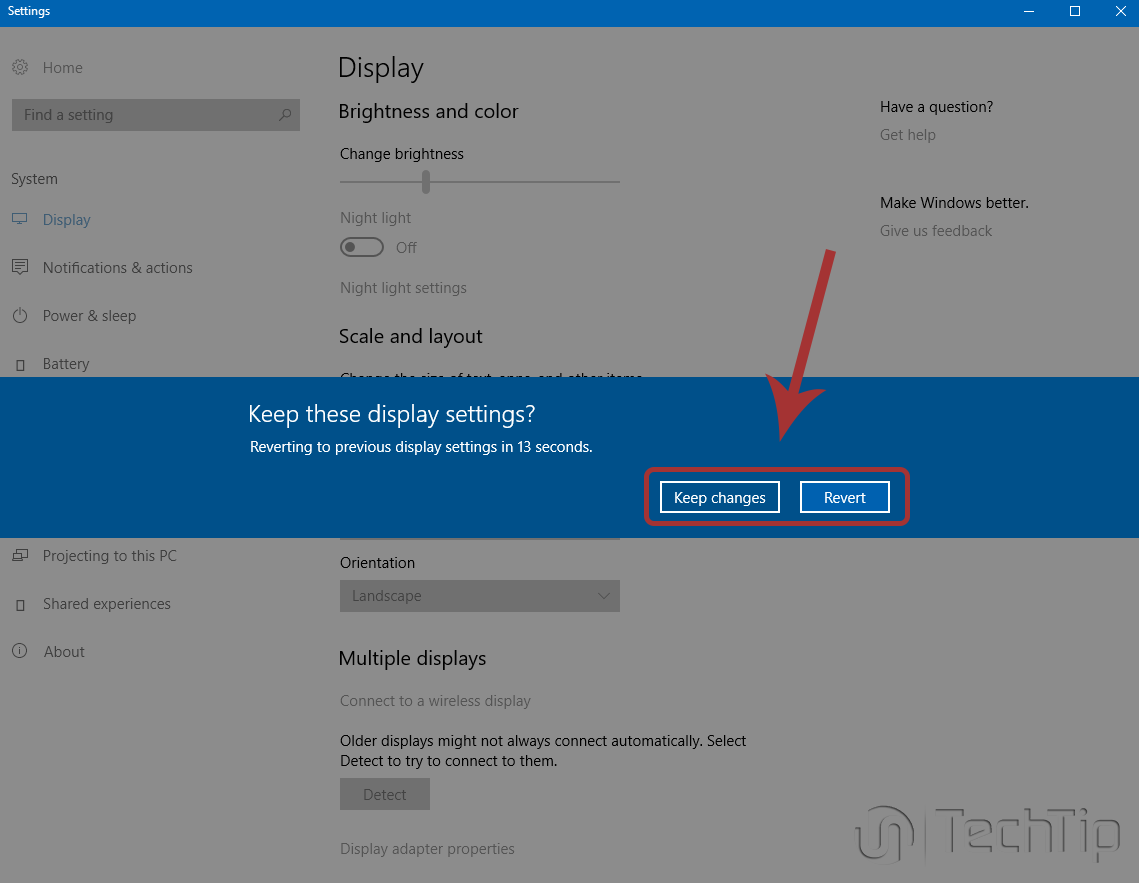
روش دوم عوض کردن رزولوشن صفحه در ویندوز ۱۰ (خط فرمان CMD) :
ابتدا برنامه Run (آموزش اجرا کردن برنامه Run یا کلیدهای Windows +R) را اجرا کرده و عبارت “Desk.cpl” را بنویسید و بعد روی OK کلیک کنید.
*نکته : بعد از اینکه عبارت بالا را نوشتید بقیه مراحل مانند روش اول می باشد ، بلکه در این روش فقط چگونگی باز شدن بخش رزولوشن تغییر کرده است.
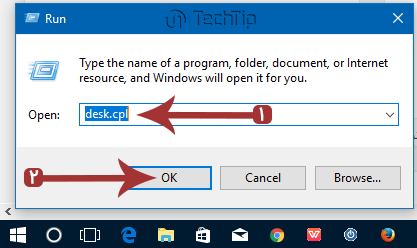
مطلب مرتبط :
چرا نمی توانم رزولوشن صفحه نمایش در ویندوز تغییر بدم؟
آموزش تغییر دادن رزولوشن مانیتور در ویندوز ۸ و ۷
مانند روش اول به دسکتاپ بروید و راست کنید ، و سپس گزینه ی “Screen Resolution” را انتخاب کنید.
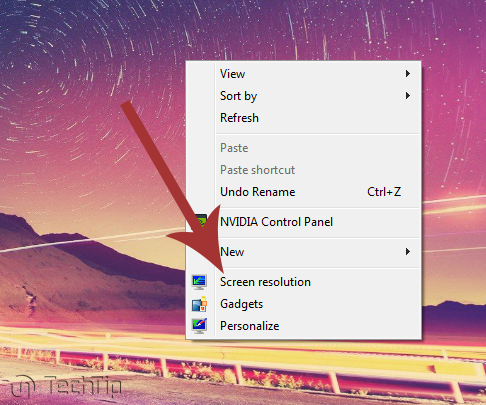
اندازه ی مورد نظر صفحه نمایش را انتخاب و OK را انتخاب کنید تا تنظیمات ثبت شود.
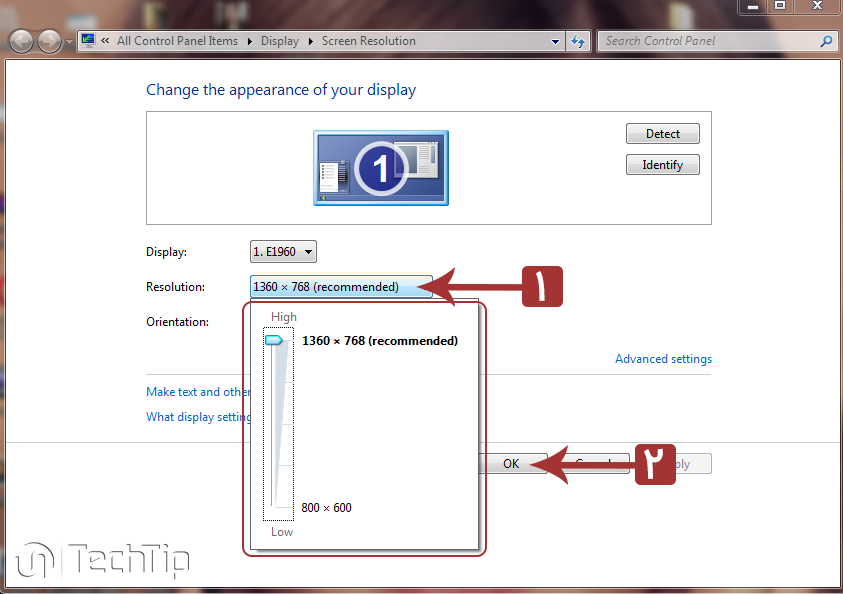

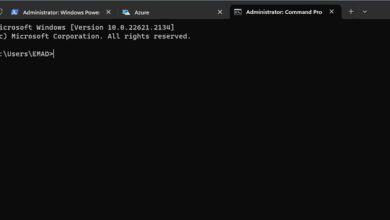
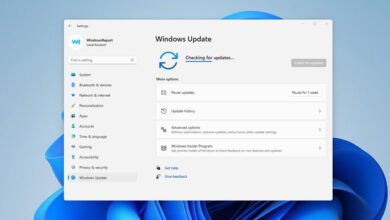

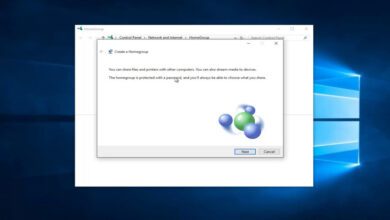
سلام من رزولوشن رو تغییر دادم بردم بالا ولی مانیتورم ساپورت نمیکنه ب تلوزیون هم وصل کردم ولی وقتی رزولوشن رو برمیگردونم سر جاش اعمال نمیشه چیکار کنم؟
یک روزولوشن دیگه ( پایین تر از قبل ) انتخاب کنید بعد وصل کنید به مانیتور و اونجا رزولوشن اصلی رو انتخاب کنید